Créer des rapports à partir des résultats de la recherche
En fonction des résultats de la recherche, vous pouvez créer un rapport de surveillance contenant des informations relatives aux événements ou incidents, par exemple, les images fixes, l’heure des événements, les informations relatives aux caméras et les notes. Ce rapport est enregistré comme fichier PDF.
- Allez dans l’onglet Rechercher et effectuez une recherche.
- Pour chaque résultat de la recherche que vous souhaitez inclure dans le rapport, passez la souris dessus et cochez la case bleue
 .
. - Dans la barre d’action bleue, cliquez sur
 . Une fenêtre s’affiche.
. Une fenêtre s’affiche. - Modifier et personnaliser le nom du rapport par défaut. Dans le rapport, le nom correspond à l’en-tête de la page.
- Pour modifier le dossier où est enregistré le rapport, dans la section Destination du rapport, cliquez sur
 et sélectionnez un dossier différent.
et sélectionnez un dossier différent. - Autrement, ajoutez un commentaire dans le champ Commentaire de rapport.
-
Cliquez sur Créer. Une barre de progression montre que le rapport a été généré.

-
Une fois le rapport généré, sélectionnez Détails à partir de la barre de progression.
-
Sélectionnez Ouvrir pour ouvrir le rapport ou cliquez sur le lien pour ouvrir le répertoire de destination du rapport.
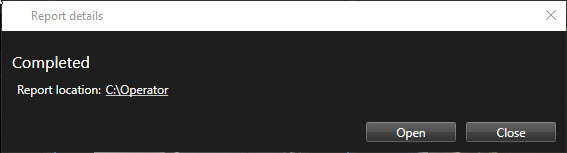
Pour changer le format du rapport, ouvrez la boîte de dialogue des Paramètres, cliquez sur Avancé, puis sélectionnez une valeur différente dans la liste Format de rapport PDF.

